
Além de permitir enviar uma série de formatos de arquivos como anexo, o WhatsApp também dá aos usuários a opção de formatar os textos enviados para seus contatos. O aplicativo de conta com opções para deixar as palavras em negrito e itálico. Além disso, também é possível colocar um traço sobre parte da mensagem ou mudar a fonte do que foi escrito. As versões mais recentes do Android podem habilitar as opções mais facilmente com um menu suspenso do sistema operacional.
Leia também: Como aumentar o sinal Wi-Fi e melhorar a internet na sua televisão?
Para formatar uma mensagem no WhatsApp pelo Android, basta selecionar a palavra desejada, tocando duas vezes sobre ela. Em seguida, o sistema operacional exibirá opções para recortar, copiar ou colar, além de um botão para mais opções representado por um ícone com três pontinhos. Ao escolher a última opção, o aplicativo exibe as opções de formatação em negrito, itálico, tachado e monoespaçado.
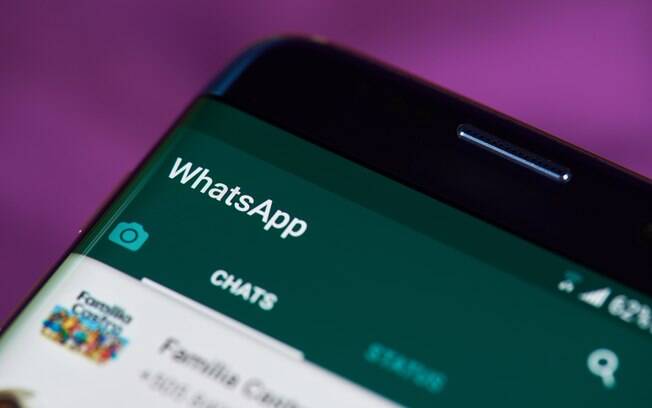
Leia também: Seis passos para criar galerias de fotos e vídeos no Instagram
Quando um estilo é selecionado, o aplicativo exibe a mudança visual na palavra junto com o código que faz a formatação . É possível incluir mais de uma opção sobre o texto ao repetir o processo, porém é importante lembrar de apagar espaços que são incluídos entre os códigos. Para usuários de versões mais antigas do Android e de outros sistemas operacionais, é preciso incluir os códigos para cada alternativa de forma manual.
O sinais precisam ser digitados antes e depois do termo. No caso de termos em negrito , basta colocá-las entre asteriscos, como em *palavra*. Para palavras em itálico , deixe o termo desejado entre os sinais de underline. Por exemplo, em _palavra_. Já para incluir um risco sobre a palavra, utilize o sinal de til, como em ~palavra~. Para usar todos os estilos ao mesmo tempo, basta incluir os códigos antes da palavra e depois, em ordem inversa.
Leia também: Ransomware: cinco dicas para proteger os arquivos do seu computador
Para a fonte monoespaçada, é preciso incluir três sinais de crase antes e depois do termo desejado, como em ```palavra```. No Android, o símbolo pode ser encontrado ao pressionar a tecla "=\<", que exibe caracteres especiais. No iPhone, basta selecionar o sinal de aspas simples para que o ícone apareça. A opção é a única que não pode ser misturada com as demais alternativas de formatação do WhatsApp.